
İPhone'unuzda veya iPad'inizde, Safari Başlangıç sayfasını kolayca özelleştirebilirsiniz. iOS 15 ve iPados 15 (veya daha yüksek). Sayfayı boş (çoğunlukla) yapabilirsiniz, bir arka plan görüntüsü ekleyebilir veya ne görmek istediğinizi seçin ve seçin. İşte nasıl.
İlk önce, iPhone'unuzda veya iPad'inizde Safari'yi açın ve Sekmeler düğmesine (üst üste gelen dikdörtgen) dokunarak yeni bir sekme açın, ardından artı ("+") düğmesine dokunarak.
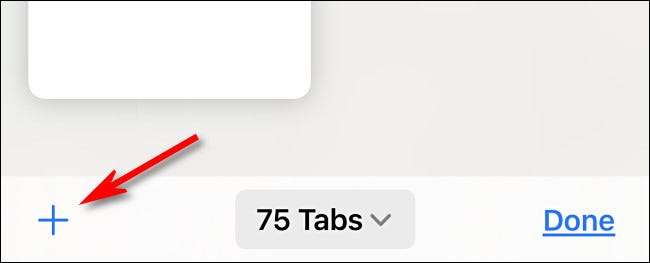
Safari'nin "başlangıç sayfasını" varsayılan olarak göreceksiniz. Başlangıç sayfasında neler olduğunu düzenlemek için, gerekirse aşağı kaydırın ve "Düzenle" düğmesine dokunun.

"Düzenle" üzerine dokunduğunuzda, bir "Başlangıç Sayfasını Özelleştir" penceresi görünecektir. Listelenen seçeneklerin yanındaki anahtarları kullanın veya kapatın. İşte her seçeneğin ne yaptığı şey.
- Favoriler: Bu, öğeleri ekranınızdan görüntüler. Sık Kullanılanlar Listesi (yer imleri gibi).
- Sık sık ziyaret edildi: Sık ziyaret edilen web sitelerinin bir listesini göreceksiniz.
- Seninle paylaştı: Bu size bir öğenin listesi verir seninle paylaştı Mesajlar uygulamasıyla diğer insanlardan.
- Gizlilik raporu: Bu, ilgili bir raporu gösterir. İzleyici sayısı Safari yakın zamanda engellendi.
- Siri önerileri: Bu, tarihinizde ve yer imlerinizde olanlarla ilgili Siri'den önerileri görüntüler.
- Okuma listesi: Bu, eşyalarınızdan gelen öğeleri gösterir. Okuma listesi .
- iCloud Sekmeleri: Bu, Safari sekmelerini gösterir. iCloud'da senkronize diğer cihazlarınızdan.
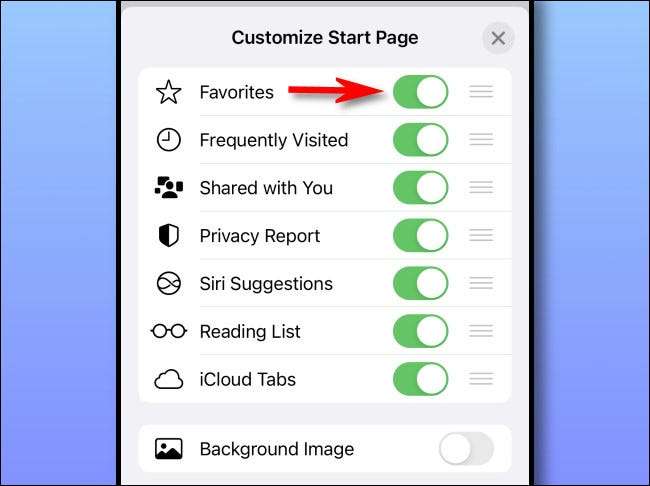
Ayrıca "Başlangıç Sayfasını Özelleştirme" penceresinde, listedeki başlangıç sayfası öğelerine dokunmak ve sürüklemek için her öğenin yanındaki "üç satır" kolunu kullanabilirsiniz. Bu, başlangıç sayfasında öğelerin nasıl görüneceğinin sırasını değiştirecektir.
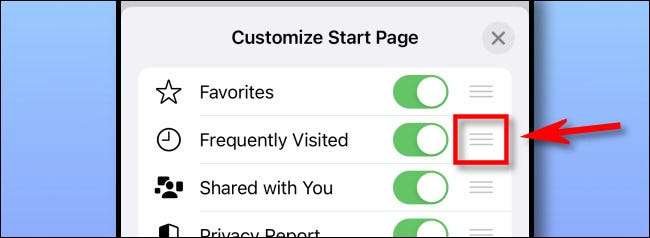
Anahtarı "arka plan görüntüsü" yanında "Açık" konumuna çevirirseniz, başlangıç sayfanızdaki içeriğin arkasında görüntülenecek bir arka plan resmi seçebilirsiniz. Fotoğraf kitaplığınızdan özel bir görüntü seçmek için küçük resimlerdeki bir resme dokunun veya Plus ("+") düğmesine dokunun.
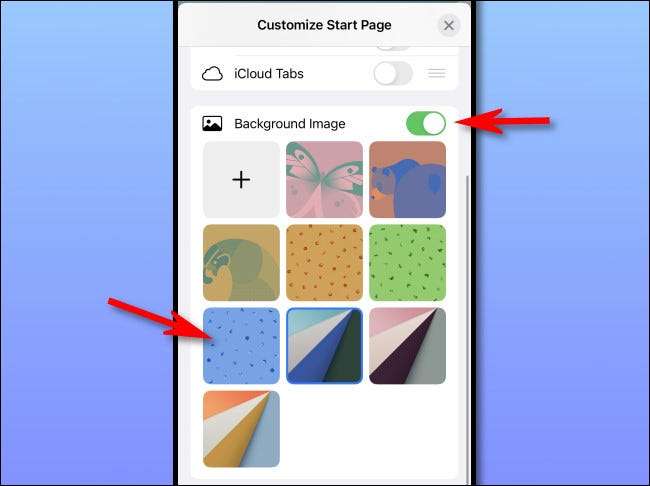
Başlangıç sayfanızı mümkün olduğunca minimalist olarak yapmak istiyorsanız, "başlangıç sayfası özelleştir" listesindeki her öğeyi kapatın. (Ne yazık ki, hala "Düzenle" düğmesini göreceksiniz.)
İşiniz bittiğinde, Başlangıç Sayfası penceresini özelleştirmek için "X" düğmesini tıklayın. Yaptığın değişiklikler derhal yürürlüğe girdi. Mutlu tarama!
İLGİLİ: İOS 15, iPados 15 ve MacOS Monterey'de yenilikler







